티스토리 뷰
플레이스토어 설치 해결방법
안녕하세요. 오늘은 스마트폰을 사용하시는 분들 중에서 안드로이드OS 기반에 기계를 사용하시는 분들을 위한 정보입니다. 바로 플레이스토어 설치에 대한 꿀팁을 들고 왔어요. 경우에 따라 다르지만새로운 스마트폰을 구매하셨거나, 어떤 오류로 인해 플레이스토어를 재설치해야 하는 상황이셨다면, 이 포스팅을 꼼꼼히 읽어주세요!

왜 플레이스토어는 중요한가요?
스마트폰 사용자라면 한번쯤은 들어봤을 구글 플레이 스토어. 기본적으로 폰에 원하는 게임이나 OTT 앱 다운로드를 받아야 할때 필수 입니다.
뿐만 아니라 앱의 지속적인 업데이트라던지 게임 설치 등 때문에 스마트폰에서는 핵심으로 분류되고 있죠. 그런데 때로는 오류나 몇가지 이유로 플레이스토어를 재설치해야 할 때가 있는데, 그 때를 대비하여 이 글을 준비했습니다.

플레이스토어 오류 발생시 해결법
먼저, 플레이스토어에 오류가 발생하였다면 무엇을 할 수 있을까요? 안드로이드 기기에서 제공되는 '설정'이라는 메뉴에서 '앱 및 알림'으로 들어가 '플레이스토어'를 찾아주세요.
여기서 '캐시 삭제'와 '데이터 삭제'를 차례대로 선택하시면 대부분의 오류를 해결하실 수 있어요. 또한, 인터넷 연결 상태도 꼭 확인해보시기 바랍니다.
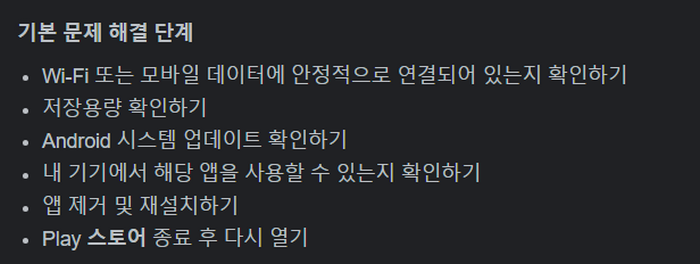
플레이스토어 설치 방법
이렇게 까지 했는데 플레이스토어가 전혀 작동하지 않는다면 어떻게 할까요? 보통 2가지 중 하나를 결정해야하는데요. 첫번째는 apkpure와 같은 신뢰할 수 있는 사이트에서 직접 APK 파일을 다운로드받아 설치하는 방법도 있습니다.

방법은 간단한데요. "apkpure"에 접속하여 'playstore'를 영어로 검색한 후, 다운로드 및 설치하면 됩니다. 단, 외부 출처의 앱 설치를 허용해야 하니, 설치 전 '설정'에서 '보안' 항목을 확인하셔야 해요.

최후에 선택
진짜 이렇게 까지 했는데 안된다면 기기 제조사에서 AS를 맞기거나 그게 아니면 공장초기화라는 최후에 수단을 써야 합니다. 단, 이건 말 그대로 기존에 있던 사진, 인증서, 게임 등등 기기에 저장된 모든것이 사라지기 때문에 백업을 해야 하고 선택도 신중해야 합니다.
마무리
플레이스토어는 우리의 스마트폰 생활에서 빼놓을 수 없는 핵심입니다. 오류나 문제가 생겼을 때 당황하지 않고, 본 포스팅에서 소개한 방법으로 해결하시길 바라요. 플레이스토어 설치와 관련된 다른 궁금증이 있으시다면 댓글로 남겨주세요! 다음 포스팅에서 또 만나요!
구글 고객센터 전화번호 및 상담시간- 플레이스토어 포함
구글 고객센터 전화번호 및 상담시간- 플레이스토어 포함
구글 고객센터 전화번호 확인방법 여러분들은 구글 고객센터 전화번호를 알고 있으신 가요? 생각보다 많은 분들이 찾는 정보이지만 확인이 쉽지가 않더군요. 그래서 오늘은 구글 코리아 및 플
realpos.tistory.com

